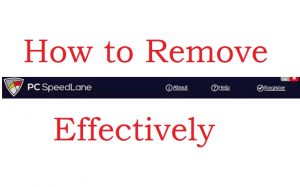 Este artigo foi criado para ajudar a explicar o que é o software fraudulento PC SpeedLane e como você pode removê-lo de seu computador de maneira eficaz.
Este artigo foi criado para ajudar a explicar o que é o software fraudulento PC SpeedLane e como você pode removê-lo de seu computador de maneira eficaz.
Um novo software otimizador de sistema hoax com o nome de PC SpeedLane tem navegado pela web e executado varreduras de sistema falsas para exibir erros de sistema que não existem no computador das vítimas. O objetivo principal desses erros é fazer com que os usuários removam esses erros, mas o façam, eles têm que comprar a versão completa do software que não é barato. De acordo com os pesquisadores, é provável que este programa esteja tentando enganar você, dizendo que seu computador tem problemas de desempenho e visa fazer com que você o registre para pagar a versão completa, que pode basicamente não fazer nada. Se você quiser remover PC SpeedLane completamente Do seu computador, aconselhamos que você leia este artigo com atenção.

Resumo ameaça
| Nome | PC SpeedLane |
| Tipo | hoax Antivírus (System Optimizer) |
| Pequena descrição | Finge que seu computador tem problemas de desempenho para que você compre a versão completa. |
| Os sintomas | O software PC SpeedLane pode ser executado automaticamente em seu computador e fazer varreduras que exibem imagens intermitentes de problemas de desempenho em seu computador.. |
| distribuição Método | Downloads empacotados. páginas da Web que podem anunciá-lo. |
| Ferramenta de detecção |
Veja se o seu sistema foi afetado por malware
Baixar
Remoção de Malware Ferramenta
|
Experiência de usuário | Participe do nosso Fórum Discutir PC SpeedLane. |

PC SpeedLane – Propagação
O principal método através do qual o software PC SpeedLane pode se propagar são páginas da web que também visam enganar você de que seu sistema está em risco. Descobrimos que muitas dessas páginas da web aparecem em muitos tipos diferentes, incluindo o recentemente encontrado “Seu computador Windows está infectado com (4) vírus!”Mensagens fraudulentas, que existem em diferentes formas e chegam ao seu computador como resultado de um adware que está instalado e está causando anúncios e redireciona para tais páginas:
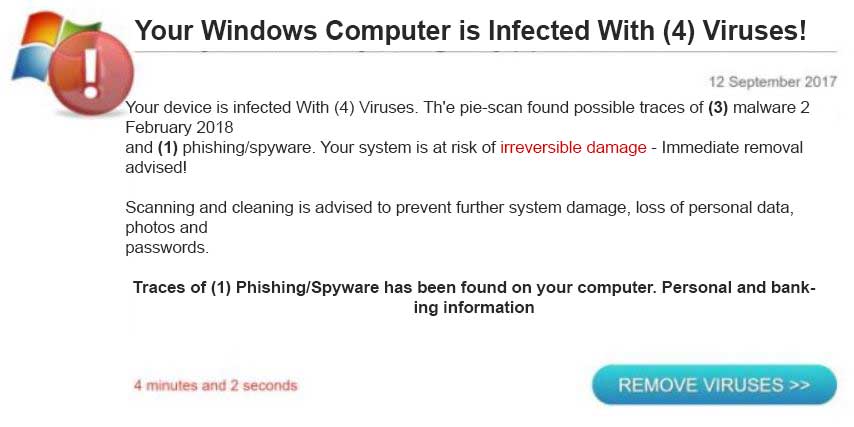
Além desta, o programa em si pode ser anunciado diretamente em seu computador por meio de instaladores integrados. Esses tipos de instaladores geralmente são os programas gratuitos que você baixa regularmente, como o reprodutor de mídia gratuito que você usa ou qualquer outro software auxiliar. Os instaladores desses programas são frequentemente modificados por sites fornecedores de software para incluir programas, como o PC SpeedLane adicionado "como um extra grátis" à sua instalação atual. O prompt de configuração pode aparecer próximo ao que a imagem abaixo mostra:
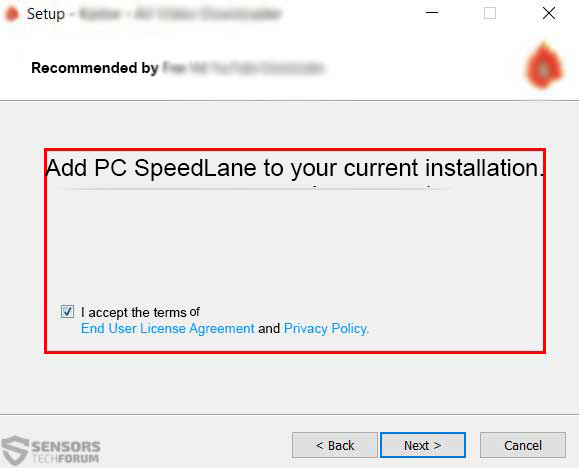

PCSpeedLane - Mais informações
O software PC SpeedLane pode ser executado automaticamente após ter sido instalado em seu computador. Isso pode fazer com que o programa encontre vários erros diferentes ou então afirma, de acordo com o mais recente Relatórios da Symantec:
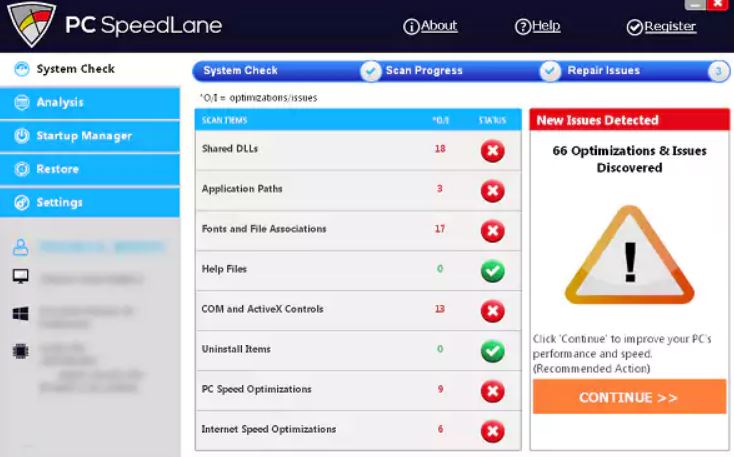 Crédito da imagem – Symantec Threat Response
Crédito da imagem – Symantec Threat Response
Além desta, o software PC SpeedLane também modifica as seguintes entradas de registro do Windows em seu computador:
→ HKEY_LOCAL_MACHINESOFTWARESpeedLanePCSpeedLane”Língua” = “1033”
HKEY_LOCAL_MACHINESOFTWARESpeedLanePCSpeedLane”Versão” = “2.1.1”
HKEY_LOCAL_MACHINESOFTWARESpeedLanePCSpeedLane”ProdType” = “pcat”
HKEY_LOCAL_MACHINESOFTWARESpeedLanePCSpeedLane”InstallPath” = “%ProgramFiles%SpeedLanePCSpeedLane”
HKEY_LOCAL_MACHINESOFTWARESpeedLanePCSpeedLane”ExitPop” = “1”
HKEY_LOCAL_MACHINESOFTWARESpeedLanePCSpeedLane”LOAD_LINK” = “https://www.pcspeedlane.com/run/click/speedlaneweb/go/regc”
HKEY_LOCAL_MACHINESOFTWARESpeedLanePCSpeedLane”ConFilesURL” = “https://www.pcspeedlane.com/setupit/products/pcat/stubimages/pcspeedlane0504/”
HKEY_LOCAL_MACHINESOFTWARESpeedLanePCSpeedLane”ConfName” = “downfilelist.txt”
HKEY_LOCAL_MACHINESOFTWARESpeedLanePCSpeedLane”SendAnonInfo” = “1”
HKEY_LOCAL_MACHINESOFTWARESpeedLanePCSpeedLane”ID ÚNICO” = “72c9ea8f8266b506″
HKEY_LOCAL_MACHINESOFTWARESpeedLanePCSpeedLane”STUBDOWNLOADTIME” = “2018-05-15 13:43:39.754287″
HKEY_LOCAL_MACHINESOFTWARESpeedLanePCSpeedLane”BROWSERNAME” = “desconhecido”
HKEY_LOCAL_MACHINESOFTWARESpeedLanePCSpeedLane”BROWSERVERSION” = “desconhecido”
HKEY_LOCAL_MACHINESOFTWARESpeedLanePCSpeedLane”OSVERSÃO” = “Plataforma de sistema operacional desconhecida”
HKEY_LOCAL_MACHINESOFTWARESpeedLanePCSpeedLane”IDIOMA DO USUÁRIO” = “em”
HKEY_LOCAL_MACHINESOFTWARESpeedLanePCSpeedLane”PAÍS DO USUÁRIO” = “NOS”
HKEY_LOCAL_MACHINESOFTWARESpeedLanePCSpeedLane”ENDEREÇO DE IP” = “18.144.68.62”
HKEY_LOCAL_MACHINESOFTWARESpeedLanePCSpeedLane”SpeedLane-loadlink” = “https://www.pcspeedlane.com/[PARÂMETROS DE URL]”
HKEY_LOCAL_MACHINESOFTWARESpeedLanePCSpeedLane”OptionalAddOnInstalled” = “”
HKEY_LOCAL_MACHINESOFTWARESpeedLanePCSpeedLane”ExternalAppInstalled” = “”
HKEY_LOCAL_MACHINESOFTWARESpeedLanePCSpeedLane”RemoveExternalApp” = “0”
HKEY_LOCAL_MACHINESOFTWARESpeedLanePCSpeedLane”lang_id” = “0”
HKEY_LOCAL_MACHINESOFTWARESpeedLanePCSpeedLane”c2″ = “Versão A”
HKEY_LOCAL_MACHINESOFTWARESpeedLanePCSpeedLane”postfix padrão” = “DE,DA”
HKEY_LOCAL_MACHINESOFTWAREMicrosoftWindowsCurrentVersionUninstallPCSpeedLane_is1”Inno Setup: Versão de instalação” = “5.5.5 (em)”
HKEY_LOCAL_MACHINESOFTWAREMicrosoftWindowsCurrentVersionUninstallPCSpeedLane_is1”Inno Setup: Caminho do aplicativo” = “%ProgramFiles%SpeedLanePCSpeedLane”
HKEY_LOCAL_MACHINESOFTWAREMicrosoftWindowsCurrentVersionUninstallPCSpeedLane_is1”InstallLocation” = “%ProgramFiles%SpeedLanePCSpeedLane”
HKEY_LOCAL_MACHINESOFTWAREMicrosoftWindowsCurrentVersionUninstallPCSpeedLane_is1”Inno Setup: Grupo de Ícones” = “SpeedLanePC SpeedLane”
HKEY_LOCAL_MACHINESOFTWAREMicrosoftWindowsCurrentVersionUninstallPCSpeedLane_is1”Inno Setup: Do utilizador” = “Administrador”
HKEY_LOCAL_MACHINESOFTWAREMicrosoftWindowsCurrentVersionUninstallPCSpeedLane_is1”Inno Setup: Língua” = “em”
HKEY_LOCAL_MACHINESOFTWAREMicrosoftWindowsCurrentVersionUninstallPCSpeedLane_is1”Nome em Exibição” = “PC SpeedLane”
HKEY_LOCAL_MACHINESOFTWAREMicrosoftWindowsCurrentVersionUninstallPCSpeedLane_is1”UninstallString” = “”%ProgramFiles%SpeedLanePCSpeedLanegouninst.exe” /keyprog = PCSpeedLane_is1″
HKEY_LOCAL_MACHINESOFTWAREMicrosoftWindowsCurrentVersionUninstallPCSpeedLane_is1”QuietUninstallString” = “”%ProgramFiles%SpeedLanePCSpeedLaneunins000.exe” /SILENCIOSO”
HKEY_LOCAL_MACHINESOFTWAREMicrosoftWindowsCurrentVersionUninstallPCSpeedLane_is1”DisplayVersion” = “2.1.1”
HKEY_LOCAL_MACHINESOFTWAREMicrosoftWindowsCurrentVersionUninstallPCSpeedLane_is1”NoModify” = “0”
HKEY_LOCAL_MACHINESOFTWAREMicrosoftWindowsCurrentVersionUninstallPCSpeedLane_is1”NoRepair” = “0”
HKEY_LOCAL_MACHINESOFTWAREMicrosoftWindowsCurrentVersionUninstallPCSpeedLane_is1”InstallDate” = “20180521”
HKEY_LOCAL_MACHINESOFTWAREMicrosoftWindowsCurrentVersionUninstallPCSpeedLane_is1”MajorVersion” = “2”
HKEY_LOCAL_MACHINESOFTWAREMicrosoftWindowsCurrentVersionUninstallPCSpeedLane_is1”MinorVersion” = “1”
HKEY_LOCAL_MACHINESOFTWAREMicrosoftWindowsCurrentVersionUninstallPCSpeedLane_is1”EstimatedSize” = “6853”
HKEY_LOCAL_MACHINESOFTWAREMicrosoftWindowsCurrentVersionUninstallPCSpeedLane_is1”Ícone de exibição” = “%ProgramFiles%SpeedLanePCSpeedLanePCSpeedLane.exe”
HKEY_LOCAL_MACHINESOFTWAREMicrosoftWindowsCurrentVersionUninstallPCSpeedLane_is1”Editor” = “SpeedLane”
HKEY_LOCAL_MACHINESOFTWAREMicrosoftWindowsCurrentVersionUninstallPCSpeedLane_is1”URLInfoAbout” = “https://www.pcspeedlane.com/support.html?lang = en”
HKEY_LOCAL_MACHINESOFTWAREMicrosoftWindowsCurrentVersionUninstallPCSpeedLane_is1”HelpLink” = “https://www.pcspeedlane.com/support.html?lang = en”
HKEY_LOCAL_MACHINESOFTWAREMicrosoftWindowsCurrentVersionUninstallPCSpeedLane_is1”InstallSource” = “C:\ProgramDataSpeedLanePCSpeedLane”
HKEY_LOCAL_MACHINESOFTWAREMicrosoftWindowsCurrentVersionUninstallPCSpeedLane_is1”VERSION_SFX” = “NO”
HKEY_LOCAL_MACHINESOFTWAREMicrosoftWindowsCurrentVersionUninstallPCSpeedLane_is1”USER_INST” = “Administrador”
HKEY_LOCAL_MACHINESOFTWAREMicrosoftWindowsCurrentVersionUninstallPCSpeedLane_is1”Un_SetupName” = “payloadSetup-Lane.exe”
HKEY_LOCAL_MACHINESOFTWAREMicrosoftWindowsCurrentVersionUninstallPCSpeedLane_is1”RegCompany” = “SpeedLane”
HKEY_LOCAL_MACHINESOFTWAREMicrosoftWindowsCurrentVersionUninstallPCSpeedLane_is1”RegOwner” = “SpeedLane”
HKEY_LOCAL_MACHINESOFTWAREMicrosoftWindowsCurrentVersionUninstallPCSpeedLane_is1”SEPrefix” = “SPLANE_”
HKEY_LOCAL_MACHINESOFTWAREMicrosoftWindowsCurrentVersionUninstallPCSpeedLane_is1”RegistryHive” = “HKLM”
HKEY_LOCAL_MACHINESOFTWAREMicrosoftWindowsCurrentVersionUninstallPCSpeedLane_is1”extLaunch” = “Runapp.exe”
HKEY_LOCAL_MACHINESOFTWAREMicrosoftWindowsCurrentVersionUninstallPCSpeedLane_is1”_QuietUninstallString” = “”%ProgramFiles%SpeedLanePCSpeedLaneunins000.exe” /SILENCIOSO”
HKEY_LOCAL_MACHINESOFTWAREMicrosoftWindowsCurrentVersionUninstallPCSpeedLane_is1”_UninstallString” = “”%ProgramFiles%SpeedLanePCSpeedLaneunins000.exe””
Isso acontece logo antes de o software criar seus arquivos em seu PC, as localizações e os nomes são os seguintes:
→ %AllUsersProfile%MicrosoftWindowsStart MenuProgramsSpeedLanePC SpeedLane
%AllUsersProfile%SpeedLanePCSpeedLaneApplicationData
%ProgramFiles%SpeedLane
%ProgramFiles%SpeedLanePCSpeedLane
%SystemDrive%ProgramDataSpeedLanePCSpeedLane
O principal objetivo do programa é realizar essas verificações automáticas e encontrar erros que geralmente não existem. Em troca, os analistas de segurança cibernética da Symantec estabeleceram que ela deseja que os usuários paguem taxas pesadas de registro, que podem drenar dinheiro automaticamente assim que o período de assinatura expirar. O programa pede que você se registre quando você clica no botão “Continuar”, acreditando que vai começar a corrigir os problemas de desempenho do seu PC:
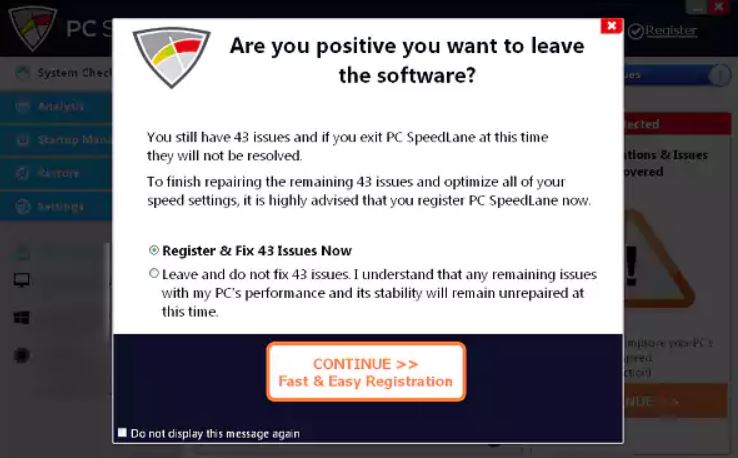 Crédito da imagem – Symantec Threat Response
Crédito da imagem – Symantec Threat Response
Esses tipos de antivírus hoax ou programas otimizadores de sistema são muitos e não são fáceis de remover. É por isso que recomendamos que você continue lendo este artigo para aprender como se livrar deste programa sem ter que reinstalar o Windows.

Remova o PC Speed Lane do seu computador
Para se certificar de que este programa foi removido do seu PC, você pode tentar removê-lo manualmente ou automaticamente, usando as informações que fornecemos nas etapas de remoção abaixo deste artigo. Aconselha-se a realizar a remoção manual apenas se você tiver ampla experiência na exclusão de malware e souber como erradicar este software. De outra forma, o melhor método para remover automaticamente o PC SpeedLane, de acordo com especialistas em segurança, é executar uma varredura com a ajuda de um software antimalware avançado. Esse programa irá ajudá-lo a remover o PC SpeedLane automaticamente, detectando e excluindo todos os seus objetos no seu PC, ao mesmo tempo que fornece proteção futura para o seu PC..
- janelas
- Mac OS X
- Google Chrome
- Mozilla Firefox
- Microsoft borda
- Safári
- Internet Explorer
- Parar pop-ups push
Como remover o PC SpeedLane do Windows.
Degrau 1: Procure PC SpeedLane com a ferramenta SpyHunter Anti-Malware



Degrau 2: Inicialize seu PC no modo de segurança





Degrau 3: Desinstale o PC SpeedLane e o software relacionado do Windows
Etapas de desinstalação para Windows 11



Etapas de desinstalação para Windows 10 e versões mais antigas
Aqui é um método em alguns passos simples que deve ser capaz de desinstalar a maioria dos programas. Não importa se você estiver usando o Windows 10, 8, 7, Vista ou XP, esses passos vai começar o trabalho feito. Arrastando o programa ou a sua pasta para a lixeira pode ser um muito má decisão. Se você fizer isso, pedaços e peças do programa são deixados para trás, e que pode levar a um trabalho instável do seu PC, erros com as associações de tipo de arquivo e outras atividades desagradáveis. A maneira correta de obter um programa fora de seu computador é para desinstalá-lo. Fazer isso:


 Siga as instruções acima e você vai com sucesso desinstalar a maioria dos programas.
Siga as instruções acima e você vai com sucesso desinstalar a maioria dos programas.
Degrau 4: Limpe todos os registros, Created by PC SpeedLane on Your PC.
Os registros normalmente alvo de máquinas Windows são os seguintes:
- HKEY_LOCAL_MACHINE Software Microsoft Windows CurrentVersion Run
- HKEY_CURRENT_USER Software Microsoft Windows CurrentVersion Run
- HKEY_LOCAL_MACHINE Software Microsoft Windows CurrentVersion RunOnce
- HKEY_CURRENT_USER Software Microsoft Windows CurrentVersion RunOnce
Você pode acessá-los abrindo o editor de registro do Windows e excluir quaisquer valores, criado por PC SpeedLane lá. Isso pode acontecer, seguindo os passos abaixo:


 Gorjeta: Para encontrar um valor criado-vírus, você pode botão direito do mouse sobre ela e clique "Modificar" para ver qual arquivo é definido para ser executado. Se este é o local do arquivo de vírus, remover o valor.
Gorjeta: Para encontrar um valor criado-vírus, você pode botão direito do mouse sobre ela e clique "Modificar" para ver qual arquivo é definido para ser executado. Se este é o local do arquivo de vírus, remover o valor.
Guia de remoção de vídeo para PC SpeedLane (janelas).
Livre-se do PC SpeedLane no Mac OS X.
Degrau 1: Desinstale o PC SpeedLane e remova arquivos e objetos relacionados





O seu Mac irá então mostrar uma lista de itens que iniciar automaticamente quando você log in. Procure por aplicativos suspeitos idênticos ou semelhantes ao PC SpeedLane. Verifique o aplicativo que você deseja parar de funcionar automaticamente e selecione no Minus (“-“) ícone para escondê-lo.
- Vamos para inventor.
- Na barra de pesquisa digite o nome do aplicativo que você deseja remover.
- Acima da barra de pesquisa alterar os dois menus para "Arquivos do sistema" e "Estão incluídos" para que você possa ver todos os arquivos associados ao aplicativo que você deseja remover. Tenha em mente que alguns dos arquivos não pode estar relacionada com o aplicativo que deve ter muito cuidado quais arquivos você excluir.
- Se todos os arquivos estão relacionados, segure o ⌘ + A botões para selecioná-los e, em seguida, levá-los a "Lixo".
Caso você não consiga remover o PC SpeedLane via Degrau 1 acima:
No caso de você não conseguir encontrar os arquivos de vírus e objetos em seus aplicativos ou outros locais que têm mostrado acima, você pode olhar para eles manualmente nas Bibliotecas do seu Mac. Mas antes de fazer isso, por favor leia o aviso legal abaixo:



Você pode repetir o mesmo procedimento com os outros Biblioteca diretórios:
→ ~ / Library / LaunchAgents
/Biblioteca / LaunchDaemons
Gorjeta: ~ é ali de propósito, porque leva a mais LaunchAgents.
Degrau 2: Procure e remova arquivos do PC SpeedLane do seu Mac
Quando você está enfrentando problemas em seu Mac como resultado de scripts e programas indesejados, como PC SpeedLane, a forma recomendada de eliminar a ameaça é usando um programa anti-malware. O SpyHunter para Mac oferece recursos avançados de segurança, além de outros módulos que melhoram a segurança do seu Mac e a protegem no futuro.
Guia de remoção de vídeo para PC SpeedLane (Mac)
Remova PC SpeedLane do Google Chrome.
Degrau 1: Inicie o Google Chrome e abra o menu suspenso

Degrau 2: Mova o cursor sobre "Ferramentas" e, em seguida, a partir do menu alargado escolher "extensões"

Degrau 3: Desde o aberto "extensões" menu de localizar a extensão indesejada e clique em seu "Retirar" botão.

Degrau 4: Após a extensão é removido, reinicie o Google Chrome fechando-o do vermelho "X" botão no canto superior direito e iniciá-lo novamente.
Apagar PC SpeedLane do Mozilla Firefox.
Degrau 1: Inicie o Mozilla Firefox. Abra a janela do menu:

Degrau 2: Selecione os "Add-ons" ícone do menu.

Degrau 3: Selecione a extensão indesejada e clique "Retirar"

Degrau 4: Após a extensão é removido, restart Mozilla Firefox fechando-lo do vermelho "X" botão no canto superior direito e iniciá-lo novamente.
Desinstale o PC SpeedLane do Microsoft Edge.
Degrau 1: Inicie o navegador Edge.
Degrau 2: Abra o menu suspenso clicando no ícone no canto superior direito.

Degrau 3: A partir do menu drop seleccionar "extensões".

Degrau 4: Escolha a extensão suspeita de malware que deseja remover e clique no ícone de engrenagem.

Degrau 5: Remova a extensão maliciosa rolando para baixo e clicando em Desinstalar.

Remover PC SpeedLane do Safari
Degrau 1: Inicie o aplicativo Safari.
Degrau 2: Depois de passar o cursor do mouse para o topo da tela, clique no texto do Safari para abrir seu menu suspenso.
Degrau 3: A partir do menu, Clique em "preferências".

Degrau 4: Depois disso, selecione a guia 'Extensões'.

Degrau 5: Clique uma vez sobre a extensão que você deseja remover.
Degrau 6: Clique em 'Desinstalar'.

Uma janela pop-up aparecerá pedindo a confirmação de desinstalação a extensão. selecionar 'Desinstalar' novamente, e o PC SpeedLane será removido.
Elimine o PC SpeedLane do Internet Explorer.
Degrau 1: Inicie o Internet Explorer.
Degrau 2: Clique no ícone de engrenagem denominado 'Ferramentas' para abrir o menu suspenso e selecione 'Gerenciar Complementos'

Degrau 3: Na janela 'Gerenciar Complementos'.

Degrau 4: Selecione a extensão que deseja remover e clique em 'Desativar'. Uma janela pop-up será exibida para informá-lo que você está prestes a desativar a extensão selecionada, e mais alguns add-ons pode ser desativado assim. Deixe todas as caixas marcadas, e clique em 'Desativar'.

Degrau 5: Após a extensão indesejada foi removido, reinicie o Internet Explorer fechando-o com o botão vermelho 'X' localizado no canto superior direito e reinicie-o.
Remova notificações push de seus navegadores
Desative as notificações push do Google Chrome
Para desativar quaisquer notificações push do navegador Google Chrome, Por favor, siga os passos abaixo:
Degrau 1: Vamos para Configurações no Chrome.

Degrau 2: Em Configurações, selecione “Configurações avançadas”:

Degrau 3: Clique em “Configurações de conteúdo”:

Degrau 4: Abrir "notificações”:

Degrau 5: Clique nos três pontos e escolha Bloco, Editar ou remover opções:

Remover notificações push no Firefox
Degrau 1: Vá para Opções do Firefox.

Degrau 2: Vá para as configurações", digite “notificações” na barra de pesquisa e clique "Configurações":

Degrau 3: Clique em “Remover” em qualquer site para o qual deseja que as notificações desapareçam e clique em “Salvar alterações”

Parar notificações push no Opera
Degrau 1: Na ópera, pressione ALT + P para ir para Configurações.

Degrau 2: Na pesquisa de configuração, digite “Conteúdo” para ir para Configurações de Conteúdo.

Degrau 3: Abrir notificações:

Degrau 4: Faça o mesmo que você fez com o Google Chrome (explicado abaixo):

Elimine notificações push no Safari
Degrau 1: Abra as preferências do Safari.

Degrau 2: Escolha o domínio de onde você gosta de push pop-ups e mude para "Negar" de "Permitir".
PC SpeedLane-FAQ
What Is PC SpeedLane?
A ameaça PC SpeedLane é adware ou vírus redirecionar navegador.
Pode tornar o seu computador significativamente lento e exibir anúncios. A ideia principal é que suas informações provavelmente sejam roubadas ou mais anúncios sejam exibidos em seu dispositivo.
Os criadores de tais aplicativos indesejados trabalham com esquemas de pagamento por clique para fazer seu computador visitar tipos de sites arriscados ou diferentes que podem gerar fundos para eles. É por isso que eles nem se importam com os tipos de sites que aparecem nos anúncios. Isso torna o software indesejado indiretamente arriscado para o seu sistema operacional.
What Are the Symptoms of PC SpeedLane?
Existem vários sintomas a serem observados quando esta ameaça específica e também aplicativos indesejados em geral estão ativos:
Sintoma #1: Seu computador pode ficar lento e ter baixo desempenho em geral.
Sintoma #2: Você tem barras de ferramentas, add-ons ou extensões em seus navegadores da web que você não se lembra de ter adicionado.
Sintoma #3: Você vê todos os tipos de anúncios, como resultados de pesquisa com anúncios, pop-ups e redirecionamentos para aparecerem aleatoriamente.
Sintoma #4: Você vê os aplicativos instalados no seu Mac sendo executados automaticamente e não se lembra de instalá-los.
Sintoma #5: Você vê processos suspeitos em execução no Gerenciador de Tarefas.
Se você ver um ou mais desses sintomas, então os especialistas em segurança recomendam que você verifique se há vírus no seu computador.
Que tipos de programas indesejados existem?
De acordo com a maioria dos pesquisadores de malware e especialistas em segurança cibernética, as ameaças que atualmente podem afetar o seu dispositivo podem ser software antivírus desonesto, adware, seqüestradores de navegador, clickers, otimizadores falsos e quaisquer formas de PUPs.
O que fazer se eu tiver um "vírus" como PC SpeedLane?
Com algumas ações simples. Em primeiro lugar, é imperativo que você siga estas etapas:
Degrau 1: Encontre um computador seguro e conecte-o a outra rede, não aquele em que seu Mac foi infectado.
Degrau 2: Alterar todas as suas senhas, a partir de suas senhas de e-mail.
Degrau 3: Habilitar autenticação de dois fatores para proteção de suas contas importantes.
Degrau 4: Ligue para o seu banco para mude os detalhes do seu cartão de crédito (codigo secreto, etc.) se você salvou seu cartão de crédito para compras on-line ou realizou atividades on-line com seu cartão.
Degrau 5: Tenha certeza de ligue para o seu ISP (Provedor de Internet ou operadora) e peça a eles que alterem seu endereço IP.
Degrau 6: Mude o seu Senha do wifi.
Degrau 7: (Opcional): Certifique-se de verificar todos os dispositivos conectados à sua rede em busca de vírus e repita essas etapas para eles se eles forem afetados.
Degrau 8: Instale o anti-malware software com proteção em tempo real em todos os dispositivos que você possui.
Degrau 9: Tente não baixar software de sites que você não conhece e fique longe de sites de baixa reputação em geral.
Se você seguir essas recomendações, sua rede e todos os dispositivos se tornarão significativamente mais seguros contra quaisquer ameaças ou software invasor de informações e também estarão livres de vírus e protegidos no futuro.
How Does PC SpeedLane Work?
Uma vez instalado, PC SpeedLane can coletar dados utilização rastreadores. Esses dados são sobre seus hábitos de navegação na web, como os sites que você visita e os termos de pesquisa que você usa. Em seguida, é usado para direcionar anúncios ou vender suas informações a terceiros.
PC SpeedLane can also baixe outro software malicioso em seu computador, como vírus e spyware, que pode ser usado para roubar suas informações pessoais e exibir anúncios arriscados, que pode redirecionar para sites de vírus ou fraudes.
Is PC SpeedLane Malware?
A verdade é que os filhotes (adware, seqüestradores de navegador) não são vírus, mas pode ser tão perigoso pois eles podem mostrar e redirecioná-lo para sites de malware e páginas fraudulentas.
Muitos especialistas em segurança classificam programas potencialmente indesejados como malware. Isso ocorre devido aos efeitos indesejados que os PUPs podem causar, como exibir anúncios intrusivos e coletar dados do usuário sem o conhecimento ou consentimento do usuário.
Sobre o PC SpeedLane Research
O conteúdo que publicamos em SensorsTechForum.com, este guia de remoção de PC SpeedLane incluído, é o resultado de uma extensa pesquisa, trabalho árduo e a dedicação de nossa equipe para ajudá-lo a remover o específico, problema relacionado ao adware, e restaure seu navegador e sistema de computador.
Como conduzimos a pesquisa no PC SpeedLane?
Observe que nossa pesquisa é baseada em investigações independentes. Estamos em contato com pesquisadores de segurança independentes, graças ao qual recebemos atualizações diárias sobre o malware mais recente, adware, e definições de sequestrador de navegador.
além disso, the research behind the PC SpeedLane threat is backed with VirusTotal.
Para entender melhor esta ameaça online, por favor, consulte os seguintes artigos que fornecem detalhes conhecedores.


